今天給大家帶來快速恢複windows7旗艦版下U盤隱藏文件的方法有哪些,如何快速恢複windows7旗艦版下U盤隱藏文件,讓您輕鬆解決問題。
有些文件不想讓別人查看會在電腦上直接設置為隱藏文件,然後在windows7旗艦版64位係統資源管理器“文件夾選項”窗口中設置“不顯示隱藏的文件、文件夾或驅動器”。同樣在U盤外接移動設備上,我們也會設置隱藏文件,如果在U盤上設置了隱藏文件,我們要怎麼將它恢複? 下麵,小編為各位係統用戶分享一種可以快速恢複U盤隱藏文件的方法。 方法一:在Windows資源管理器上,點擊工具菜單欄上的“文件夾選項”,接著在打開的“文件夾選項”窗口上切換至“查看”選項卡中。 然後在隱藏文件和文件夾下選中“顯示隱藏文件和文件夾”項,再點擊確定按鈕。按照上麵的來操作,如果文件沒有反應,那可能是EXPLORER.exe引起的。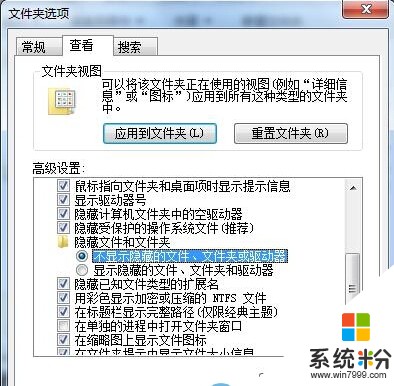 方法二:如果采用方法一無法恢複U盤隱藏文件,那隻能在注冊表下修複問題。即在Win7係統運行對話框上輸入regedit命令,打開HKEY_LOCAL_MACHINE software Microsoft windows currentversion explorer advanced folderhidden
方法二:如果采用方法一無法恢複U盤隱藏文件,那隻能在注冊表下修複問題。即在Win7係統運行對話框上輸入regedit命令,打開HKEY_LOCAL_MACHINE software Microsoft windows currentversion explorer advanced folderhidden
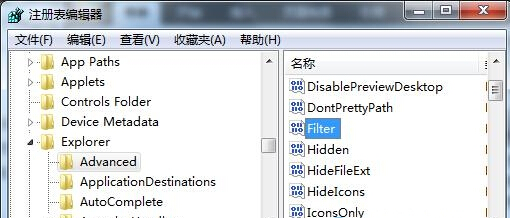 在這裏麵有兩個主鍵nohidden、showall,然後將nohidden項下二進製鍵值CheckedValue和DefaultValue都設為2,showall項下CheckedValue值設為1,DefaultValue設為2。
在這裏麵有兩個主鍵nohidden、showall,然後將nohidden項下二進製鍵值CheckedValue和DefaultValue都設為2,showall項下CheckedValue值設為1,DefaultValue設為2。
以上就是快速恢複windows7旗艦版下U盤隱藏文件的方法有哪些,如何快速恢複windows7旗艦版下U盤隱藏文件教程,希望本文中能幫您解決問題。